Usuários e Grupos
Como convidar um usuário para o Bulldesk?
Para convidar um novo usuário em Administração clique em Usuários.
Em seguida clica no botão Convidar Usuário:

Ao clicar no botão, uma nova janela ira abrir-se. Em e-mail adicione o e-mail da pessoa que você deseja convidar e em Grupo você seleciona o grupo no qual ela fará parte.
Para entender melhor sobre como gerenciar as permissões dos grupos, clique aqui.
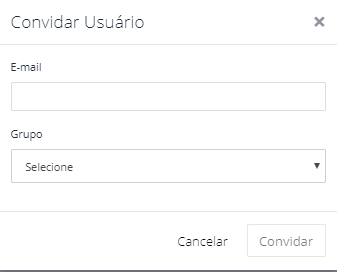
Como remover um usuário?
Para remover algum usuário, passe o mouse sobre o seu nome e em seguida clique em Usuários.
Lá você irá encontrar todos os usuários cadastrados na sua conta, informações como:
Nome E-mail Grupo Último login Data de cadastro Última atualização
Ex:
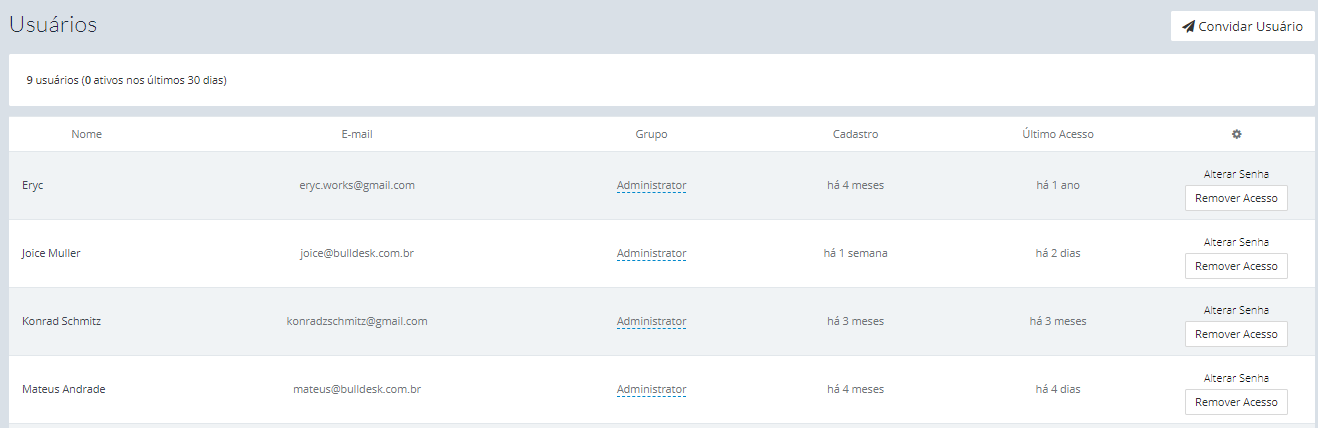
Para remover o acesso de algum usuário, basta clicar no botão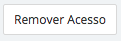 localizado ao final das informações do usuário cadastrado.
localizado ao final das informações do usuário cadastrado.
Como trocar minha senha de acesso?
Caso queira alterar a sua senha de usuário basta logar com a conta, passar o mouse pelo seu nome, e no canto superior direito e clicar em Minha Conta.
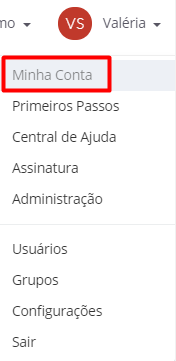
Em seguida, no campo Senha Atual, insira a senha atual do seu usuário.
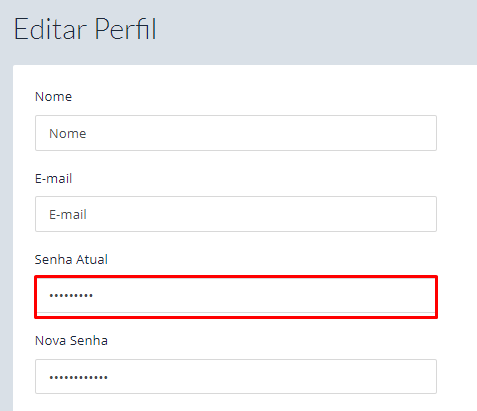
No campo Nova Senha, insira a nova senha que deseja utilizar.
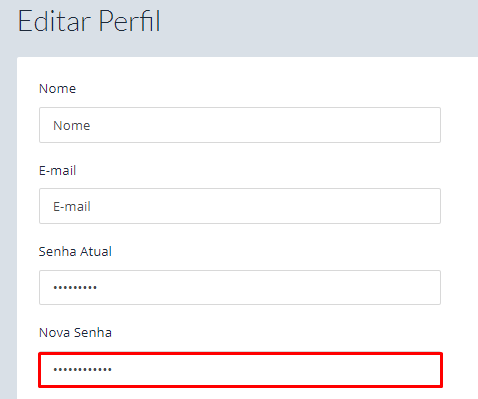
Depois de ter preenchido os campos role a página para baixo até encontrar o botão de salvar.
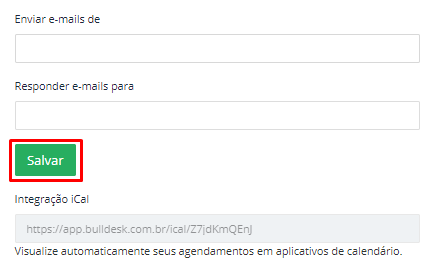
Somente pessoas com acesso ao usuário podem trocar a senha.
Se precisar recuperar a sua senha clique aqui (opens new window) ou na tela de login clique em Esqueci minha senha.
Como editar meu nome de usuário?
Para editar o nome do seu usuário é simples, basta você acessar a aba Minha conta, localizada no canto direito superior.
Em seguida você será direcionado para a tela de editar perfil. Basta alterar as informações que deseja e em seguida salvar.
Lembrando que por mais que você seja um administrador, somente o próprio usuário pode alterar o seu nome.
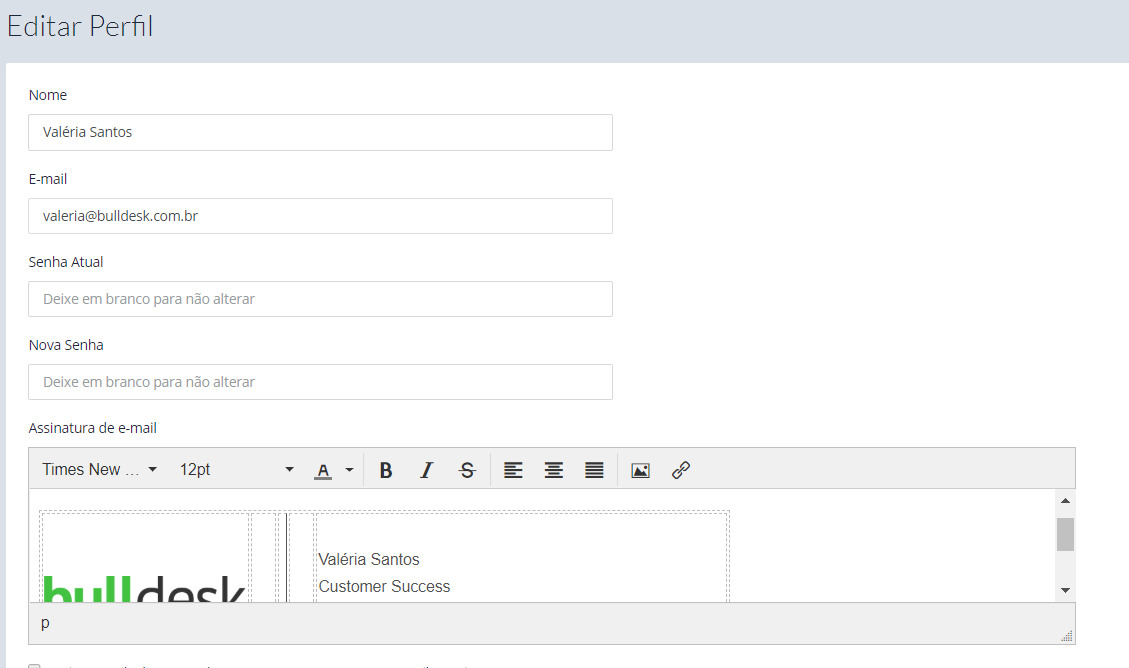
Como alterar o Grupo de um usuário?
Para editar as permissões de um usuário dentro do Bulldesk passe o mouse pelo seu nome, e no canto superior direito e clique em Usuários.
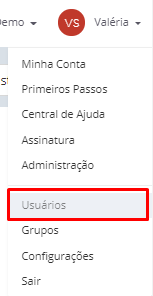
Você será redirecionado para a tela de usuários do Bulldesk, escolha o usuário que deseja alterar o grupo e clique no grupo dele.
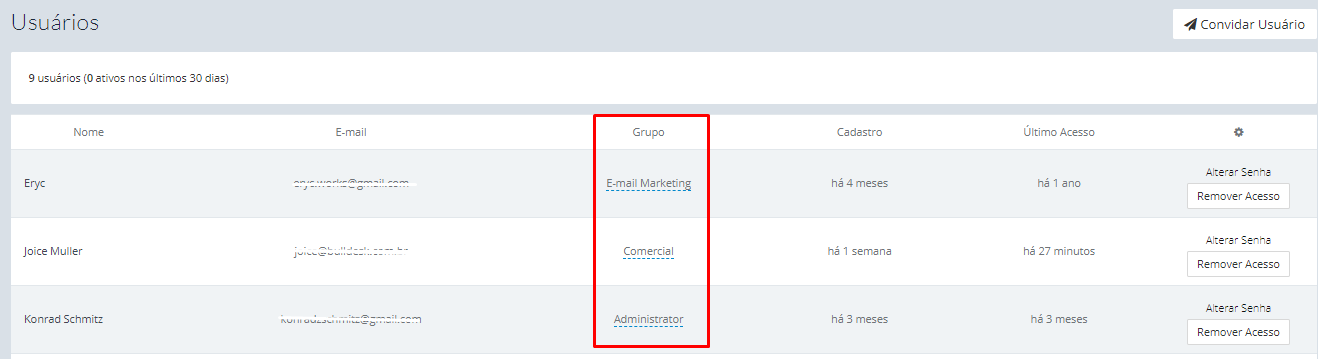
Depois de clicar no grupo do usuário que você deseja alterar, vai abrir uma janela.
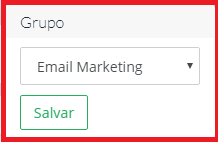
Escolha o novo grupo e clique em salvar.
Como clonar um Grupo?
Se você já tem algum grupo criado e deseja copiar todas as permissões deste grupo você sabia que não precisa criar um novo do zero?
Basta você "clonar" este grupo e alterar o nome. Quer saber como fazer isso? Vamos lá.
O primeiro passo é você acessar a aba Grupos localizada no menu direito superior:
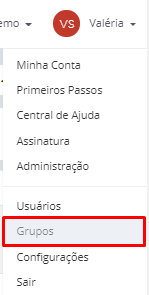
Em seguida clique no grupo que você deseja clonar:
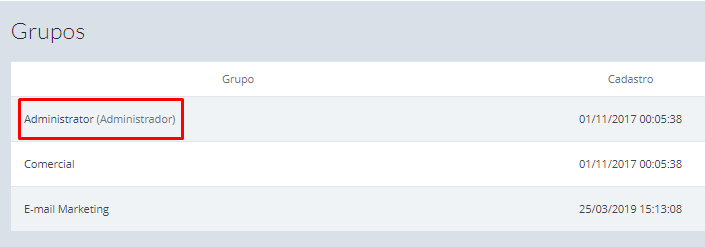
Assim que você clicar será direcionado para a tela contendo todas as permissões deste grupo. O que você precisa fazer é clicar no botão "Clonar" localizado no canto direito superior:
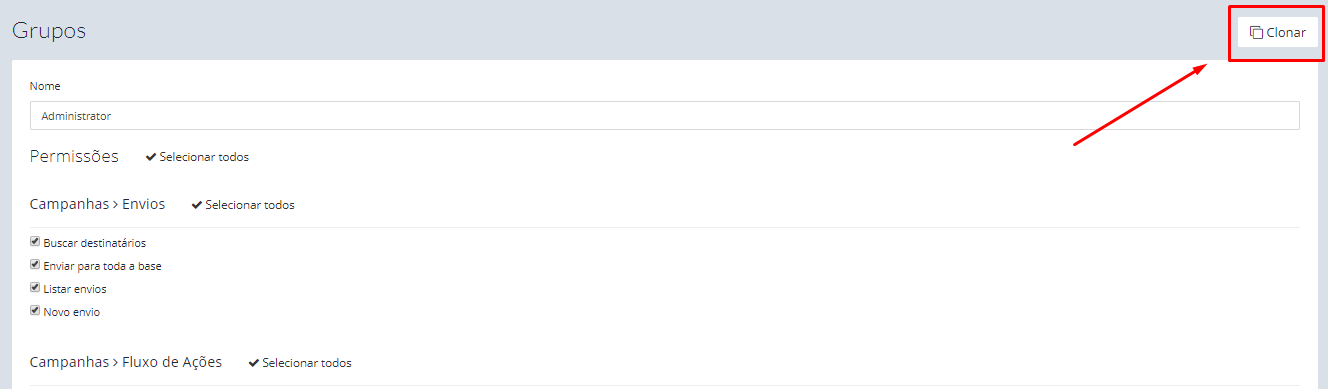
Assim que você clicar no botão, o grupo será clonado imediatamente:
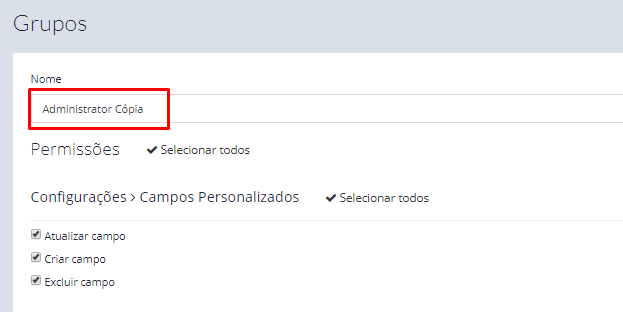
O que você precisa fazer é alterar o nome:
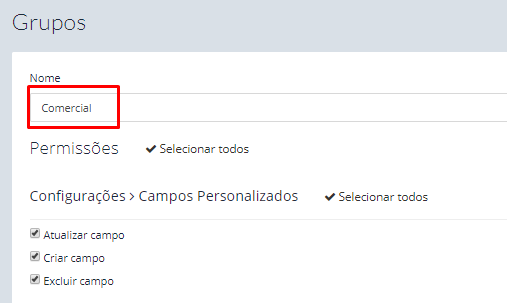
E clicar no botão Salvar localizado ao fim da página:
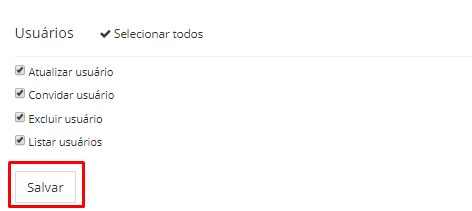
Feito isso, você terá o seu novo grupo clonado:
